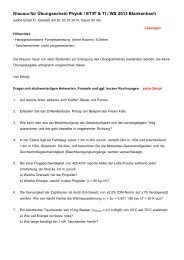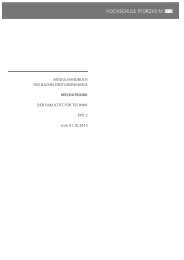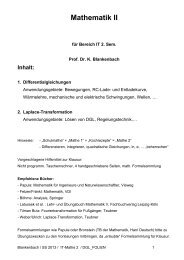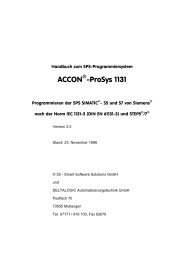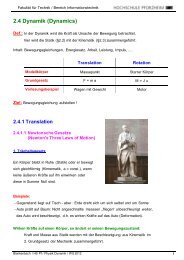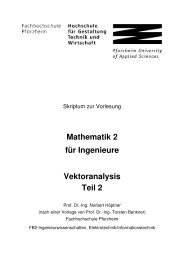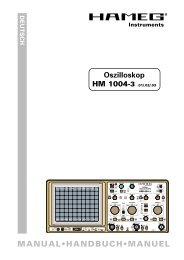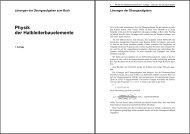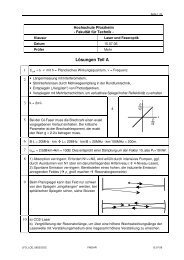Handbuch CANoe
Handbuch CANoe
Handbuch CANoe
Sie wollen auch ein ePaper? Erhöhen Sie die Reichweite Ihrer Titel.
YUMPU macht aus Druck-PDFs automatisch weboptimierte ePaper, die Google liebt.
<strong>Handbuch</strong> <strong>CANoe</strong>-Einsteigertour<br />
Ordnen Sie eine<br />
Datenbasis zu<br />
Speichern Sie die<br />
Konfiguration<br />
Starten Sie die<br />
Messung<br />
Ausgabe im Trace-<br />
Fenster<br />
<strong>CANoe</strong> verlangt ferner vor dem Start der Messung, dass Sie der Konfiguration eine<br />
Datenbasis zuordnen. Ordnen Sie daher der aktuellen <strong>CANoe</strong>-Konfiguration zunächst<br />
die Datenbasis POWERTRAIN.DBC aus dem Demo-Verzeichnis<br />
DEMO_CAN_CN\CANSYSTEMDEMO\CANDB zu. Der konkrete Nutzen dieser Datenbasis<br />
wird in den folgenden Abschnitten klar werden.<br />
1. Um Datenbasen zu bearbeiten (hinzufügen, zuordnen, löschen,…) öffnen Sie den<br />
Simulationsaufbau.<br />
Im System-Ansicht Fenster des Simulationsaufbaus sehen Sie eine<br />
Baumdarstellung der aktuellen Konfiguration.<br />
2. Wenn Sie dort mit dem Mauszeiger auf Datenbasen gehen und die rechte<br />
Maustaste betätigen, öffnen Sie mit dem Kontextmenüpunkt Hinzufügen… den<br />
Dialog Öffnen.<br />
3. Wählen Sie in diesem Dialog die oben genannte Datenbasis aus.<br />
4. Mit der Schaltfläche [OK] wird die neue Datenbasis für den aktuellen Bus<br />
übernommen und im System-Ansicht Fenster dargestellt.<br />
Hinweis: Mit Hilfe dieser symbolischen Information lassen sich nun die Dateninhalte<br />
von Botschaften in <strong>CANoe</strong> interpretieren. Beachten Sie, dass dies nur dann sinnvoll<br />
ist, wenn die Informationen der Datenbasis das System beschreiben, das Sie gerade<br />
beobachten. Stellen Sie daher sicher, dass die der Konfiguration zugeordnete<br />
Datenbasis und das reale Netzwerk zusammenpassen.<br />
Bevor Sie die Messung starten, sollten Sie Ihre bis hierhin vorbereitete Konfiguration<br />
mit dem Menüeintrag Datei│Konfiguration speichern abspeichern. Sie können die<br />
Konfiguration dann jederzeit wieder laden und Ihre Arbeit genau an diesem Punkt<br />
fortführen.<br />
Starten Sie die Messung, indem Sie den Start-Schalter in der Symbolleiste<br />
drücken. <strong>CANoe</strong> beginnt unmittelbar mit dem periodischen Senden der Botschaft, die<br />
Sie im Generator-Block konfiguriert haben.<br />
Sie erkennen dies im Trace-Fenster, das nach Messungsstart automatisch in den<br />
Vordergrund springt und nun rechts unten im Hauptfenster des Programms zu sehen<br />
ist: In der ersten Zeile sehen Sie die Botschaft, die vom Generator-Block gesendet<br />
wird, wobei in der ersten Spalte der Sendezeitpunkt relativ zum Messungsstart<br />
angezeigt wird.<br />
Abbildung 13: Trace-Fenster<br />
Die nächste Spalte zeigt Ihnen an, über welchen der beiden CAN-Kanäle gesendet<br />
wird. Dieser Wert (1) stimmt mit dem Standardwert überein, der in der Sendeliste des<br />
Generator-Blocks für zu versendende Botschaften vergeben wird.<br />
Beachten Sie, dass die Botschaft, die Sie in der ersten Aufgabe generiert haben, den<br />
Identifier 64 (hex) besitzt. Dieser stimmt mit dem Identifier der Botschaft EngineData<br />
überein.<br />
© Vector Informatik GmbH Version 7.2 - 33 -